Mysql安装教程
来源:互联网 发布:多级会员管理系统源码 编辑:程序博客网 时间:2024/05/16 10:46
转自 https://www.cnblogs.com/chengxs/p/5986095.html 的博客
一、版本的选择
之前安装的Mysql,现在才来总结,好像有点晚,后台换系统了,现在从新装上Mysql,感觉好多坑,我是来踩坑,大家看到坑就别跳了,这样可以省点安装时间,这个折腾了两天,安装了好多个版本,终于安装好了,最终选择了最新的版本mysql-installer-community-5.7.16.0。
以前是在其他软件网站下载的,但是觉得还是在官方网站下载比较靠谱。
进入到MySql官方网站,进入到下载界面。看到这个,选择“MySQL Installer 5.7.16”,而不是“MySQL Installer 8.0.0 dmr”,选择“Windows (x86, 32-bit), MSI Installer”385.2M的那个版本。

二、下载

三、正常安装
新建这个文件夹,安装路径放在这个文件里。(英文名文件夹)

四、安装过程(踩过的坑)
(一)免安装压缩包版本,错误,解决一个,又出现一个错误,解决一个,又来一个,最后还是换成了安装版本的
1、之前安装过免安装版本的,但是总是失败。系统错误1067

2、启动不了本地MySQL Service,弹出下图

弹出窗口,系统错误2:系统找不到指定文件。

解决方案:
在windows+R,输入regedit,进入到注册表,改变ImagePath路径,把自己解压的文件夹路径放在路径。

3、当我再一次启动MySQL service,弹出这个错误,错误5:拒绝访问。

(二)使用的安装版本的Mysql install

我选择的是MSI,而不是ZIP Archive。
1、我第一次选择的是“mysql-installer-community-5.6.19.0”,

。。。
。。。
。。。

然后这个地方一直失败,下载更新不了。最终还是选择的是最新版本的MySQL版本“mysql-installer-community-5.7.16.0”
五.真正的安装成功的过程(mysql-installer-community-5.7.16.0)
1、开始--》双击,出现下图

2、接下如下图

3、我首先选择是这个“full”版本

4、最终还是不能成功,不知道为什么。
5、最终返回之前的部分,选择“customer”
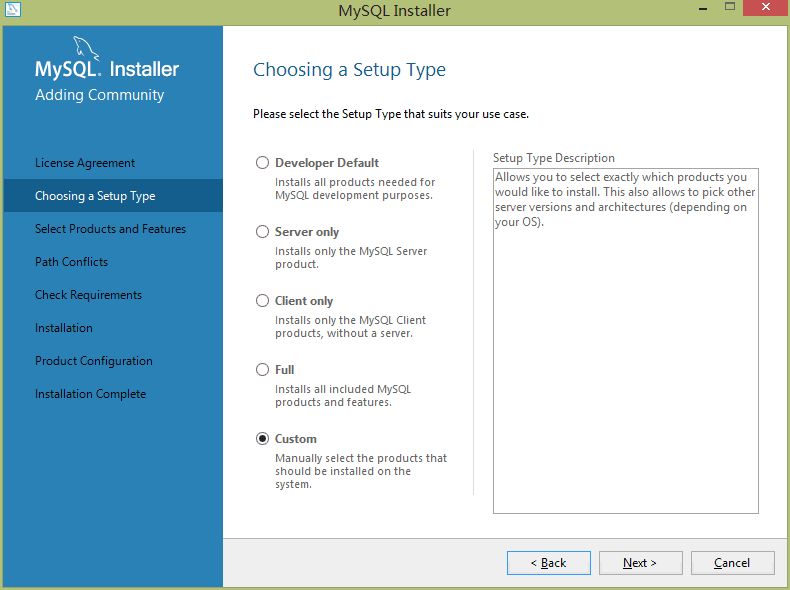

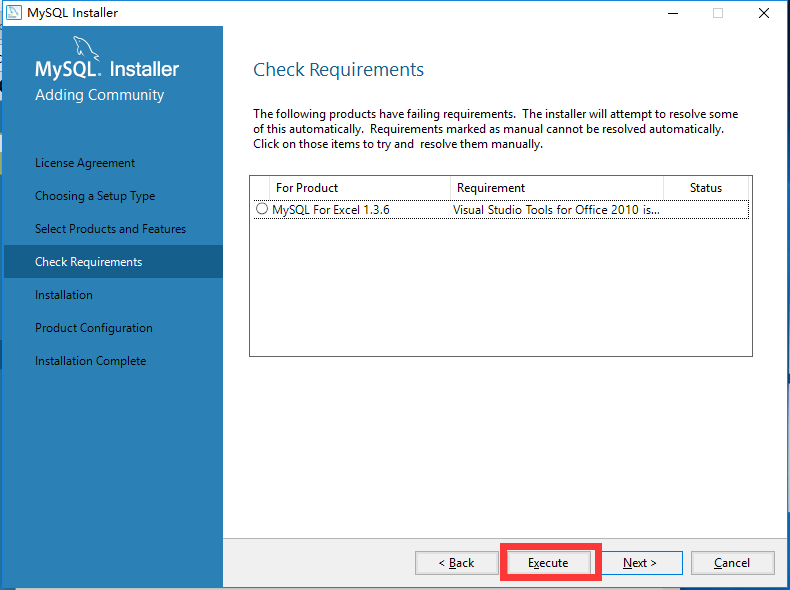
需要等一会儿,安装一下,Visual Studio Tool需要安装一下,几分钟。

6、安装路径和数据库路径,可以选择一下。注意:这个是在你第一次选择full安装,造成的路径的错误。(正常选择customer,可以忽略这一步,请看7)
注意:你如果先选择了full安装,在导航栏上是会出现,“Path Conflicts”这一项;如果你一开始就选择了customer,就不会出现“Path Conflicts”这一栏。
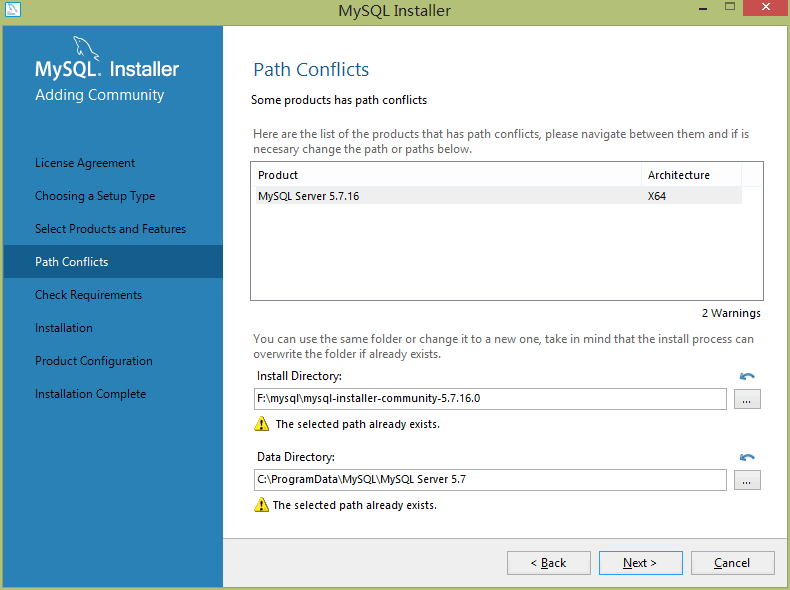
7、然后到Installation步骤,也就是安装的步骤了。这里会安装你上一步选择的组件。如图,点击执行Excute,待全部安装结束后,点击Next下一步
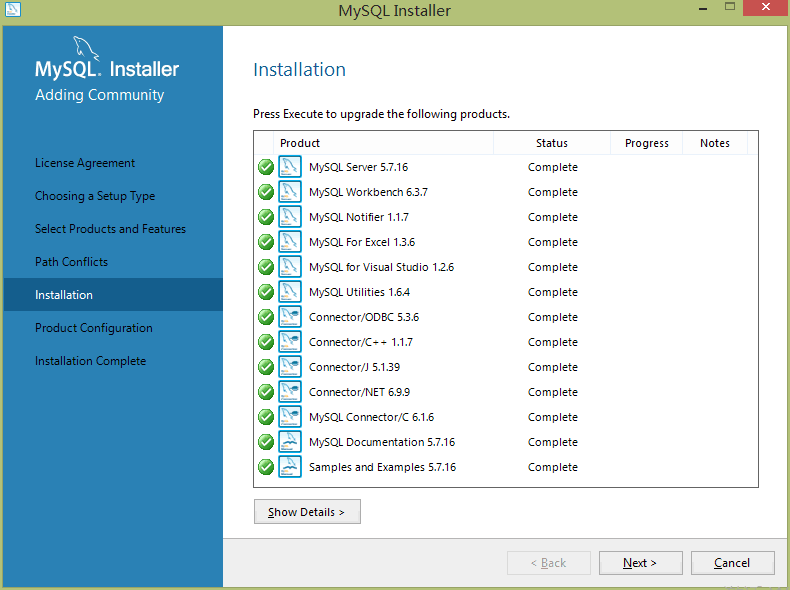
8\ 接下来是产品的配置,也就是数据库配置Product Configuration,继续下一步

9\配置数据库注意的地方有两个,一个是Config Type,开发人员都可以选择如图的Developtment Machine,服务器也是,接下来是端口号,mysql一般都是使用3306作为端口的,当然你可以修改自己的端口,只要保证不会和其他应用冲突了。

10\下一步,设置数据库密码,重复一次,这个密码是root用户的密码,超级管理员。

可以增加一个mysql User Accounts


11\继续下一步,是服务名称,默认是MySQL56,这个服务名称是在cmd命令中或者服务中的命名,使用默认即可,以后可以通过在cmd使用net start mysql56和net stop mysql56来启动和停止mysql的服务了。
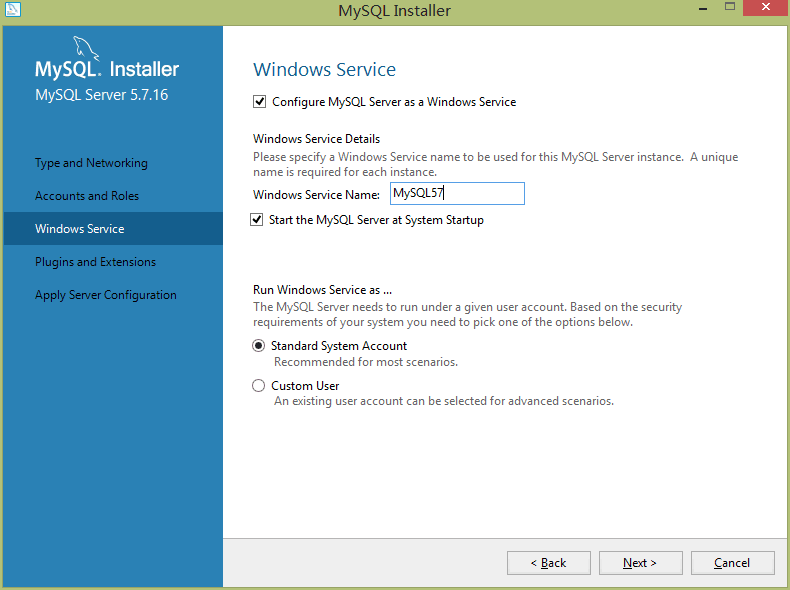
可以修改windows下mysql服务器的名字


如果你想自己的数据库可以作为服务器的远程数据库,勾选掉这个。

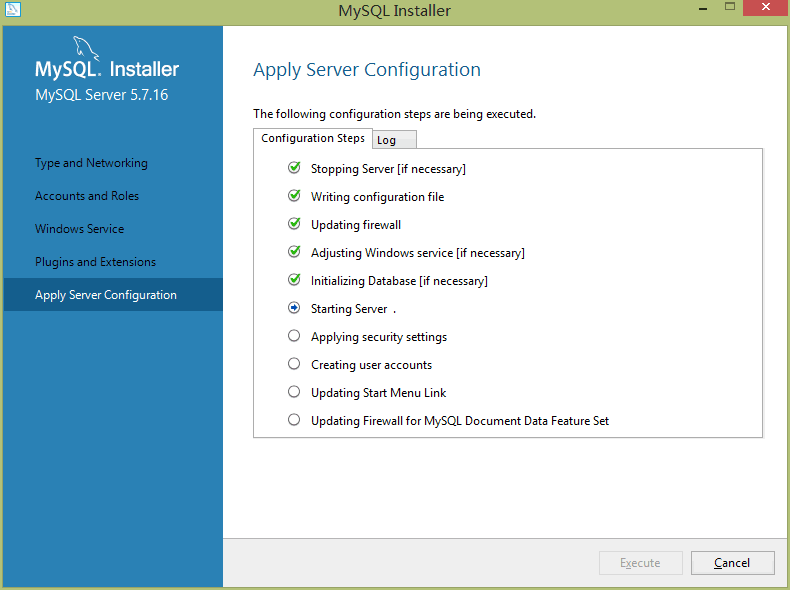
然后又会回到这个地方

连接到数据库
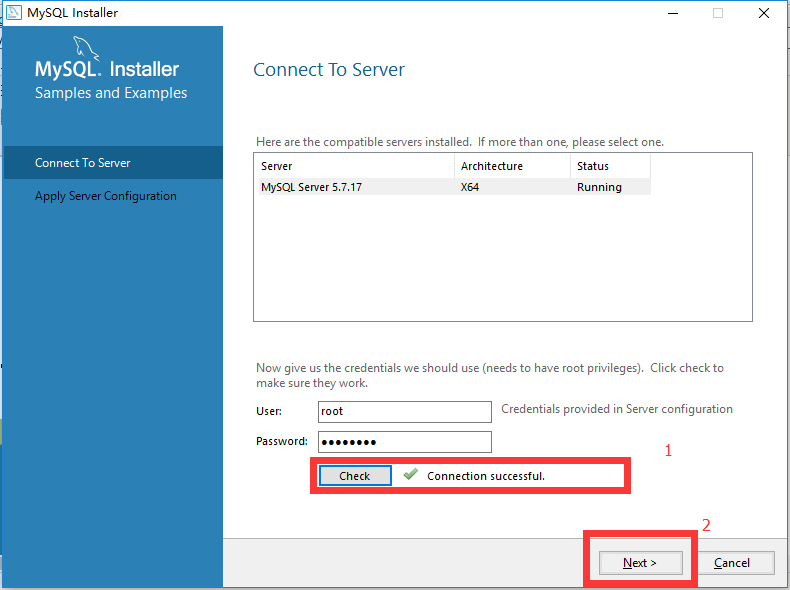
然后出现,下图

跑完上面内容,会出现下面这个:

13\最后是安装应用配置。完成配置后mysql就安装完成了。


六\安装成功出现这个,其实这个安装包括了MYSQL的可视化的工具workbench部分。

新建一个数据库连接
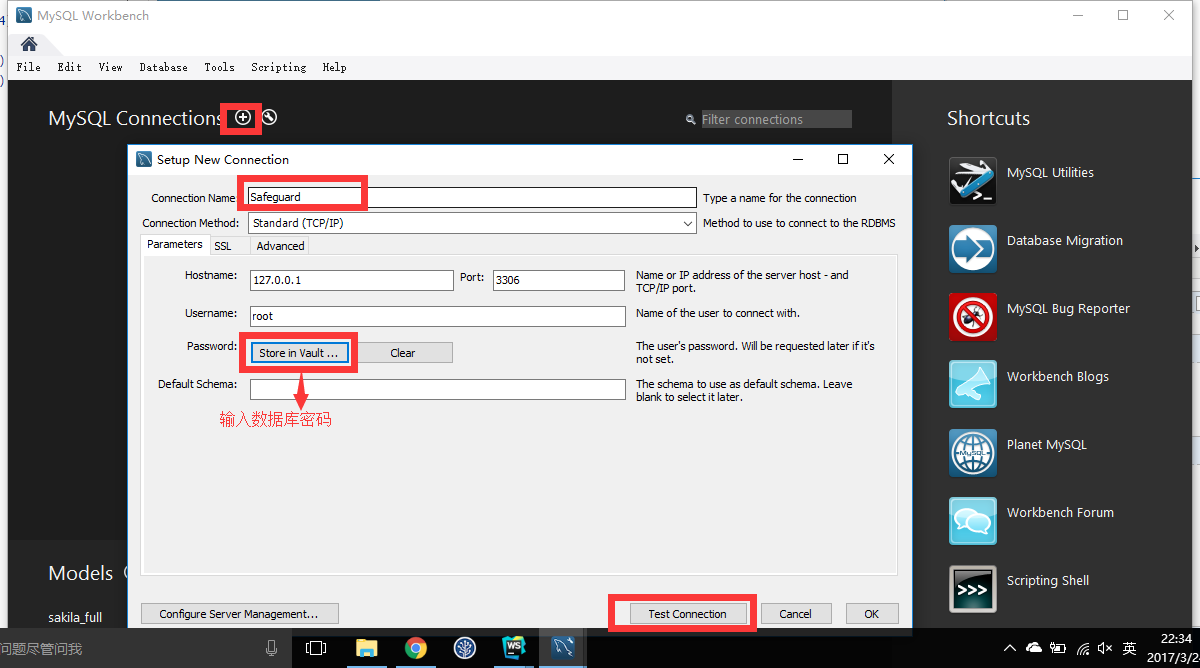
数据库测试成功,

然后点击ok,就行。

然后就可以看到,新建的数据库。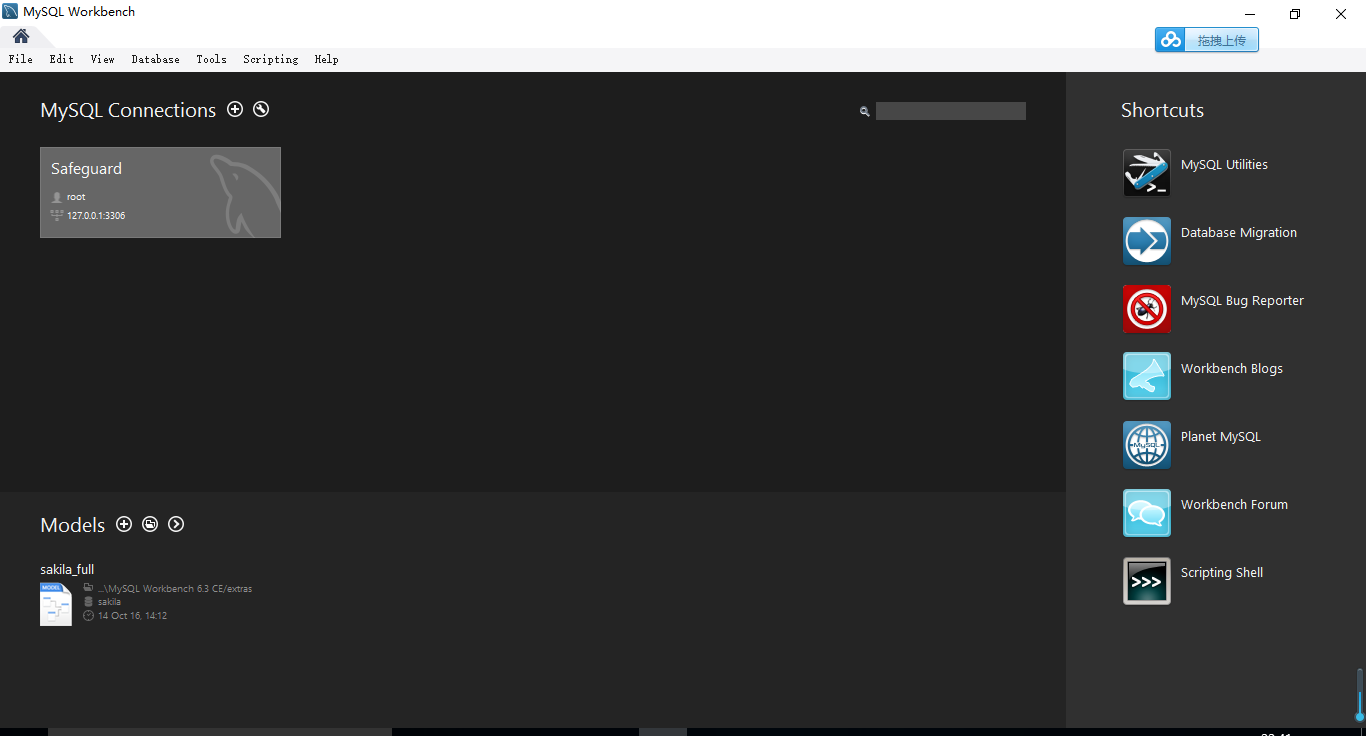
一、版本的选择
之前安装的Mysql,现在才来总结,好像有点晚,后台换系统了,现在从新装上Mysql,感觉好多坑,我是来踩坑,大家看到坑就别跳了,这样可以省点安装时间,这个折腾了两天,安装了好多个版本,终于安装好了,最终选择了最新的版本mysql-installer-community-5.7.16.0。
以前是在其他软件网站下载的,但是觉得还是在官方网站下载比较靠谱。
进入到MySql官方网站,进入到下载界面。看到这个,选择“MySQL Installer 5.7.16”,而不是“MySQL Installer 8.0.0 dmr”,选择“Windows (x86, 32-bit), MSI Installer”385.2M的那个版本。

二、下载

三、正常安装
新建这个文件夹,安装路径放在这个文件里。(英文名文件夹)

四、安装过程(踩过的坑)
(一)免安装压缩包版本,错误,解决一个,又出现一个错误,解决一个,又来一个,最后还是换成了安装版本的
1、之前安装过免安装版本的,但是总是失败。系统错误1067

2、启动不了本地MySQL Service,弹出下图

弹出窗口,系统错误2:系统找不到指定文件。

解决方案:
在windows+R,输入regedit,进入到注册表,改变ImagePath路径,把自己解压的文件夹路径放在路径。

3、当我再一次启动MySQL service,弹出这个错误,错误5:拒绝访问。

(二)使用的安装版本的Mysql install

我选择的是MSI,而不是ZIP Archive。
1、我第一次选择的是“mysql-installer-community-5.6.19.0”,

。。。
。。。
。。。

然后这个地方一直失败,下载更新不了。最终还是选择的是最新版本的MySQL版本“mysql-installer-community-5.7.16.0”
五.真正的安装成功的过程(mysql-installer-community-5.7.16.0)
1、开始--》双击,出现下图

2、接下如下图

3、我首先选择是这个“full”版本

4、最终还是不能成功,不知道为什么。
5、最终返回之前的部分,选择“customer”
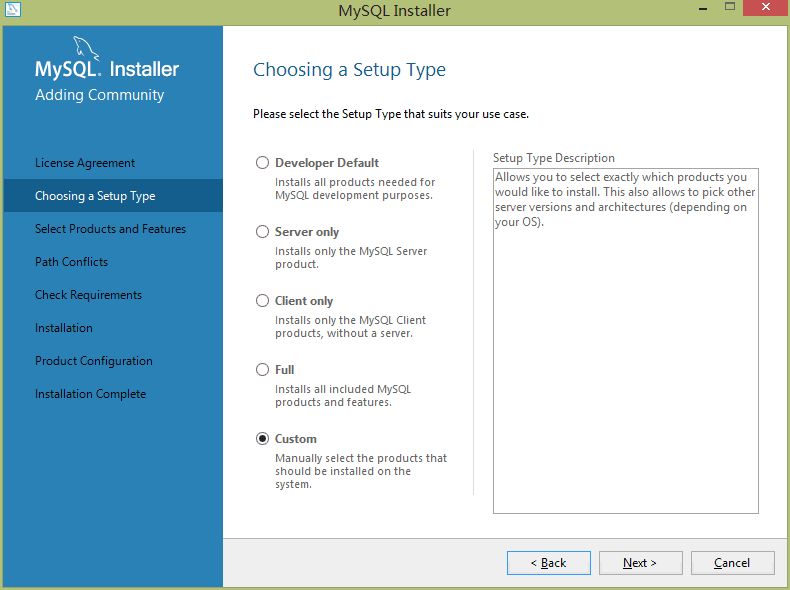

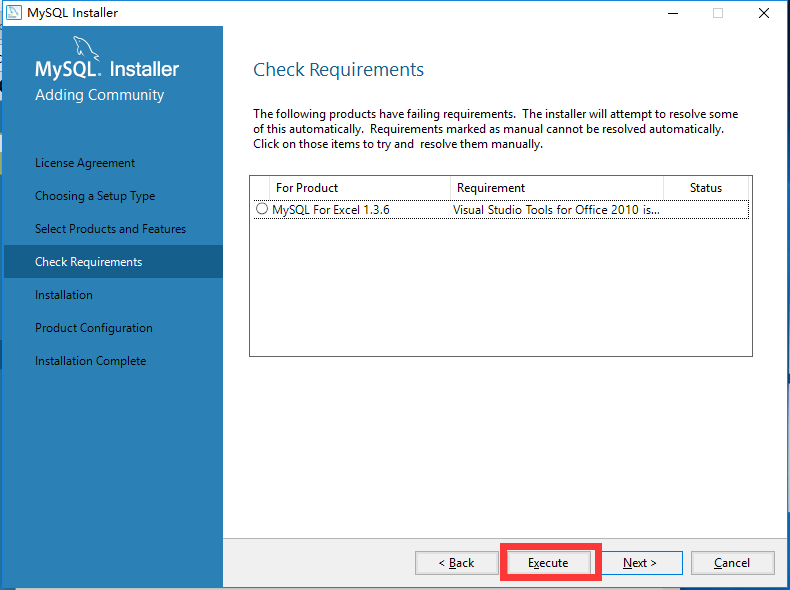
需要等一会儿,安装一下,Visual Studio Tool需要安装一下,几分钟。

6、安装路径和数据库路径,可以选择一下。注意:这个是在你第一次选择full安装,造成的路径的错误。(正常选择customer,可以忽略这一步,请看7)
注意:你如果先选择了full安装,在导航栏上是会出现,“Path Conflicts”这一项;如果你一开始就选择了customer,就不会出现“Path Conflicts”这一栏。
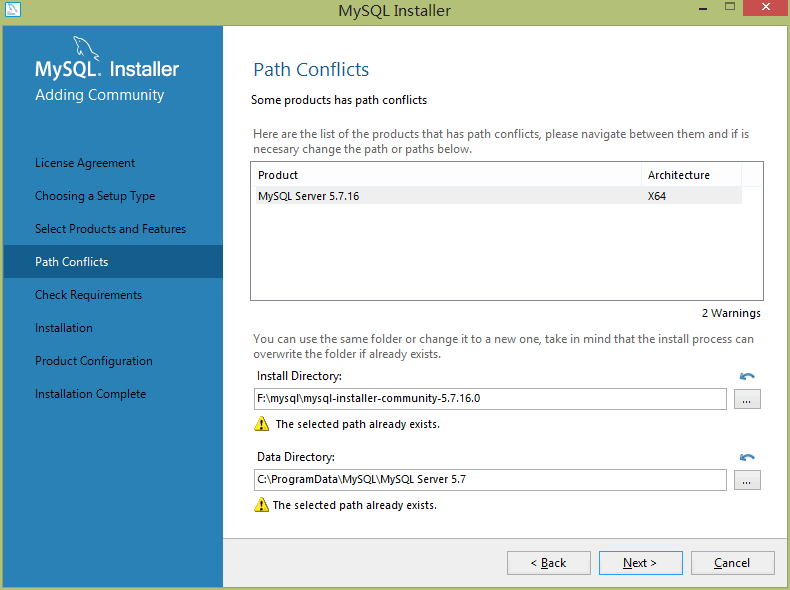
7、然后到Installation步骤,也就是安装的步骤了。这里会安装你上一步选择的组件。如图,点击执行Excute,待全部安装结束后,点击Next下一步
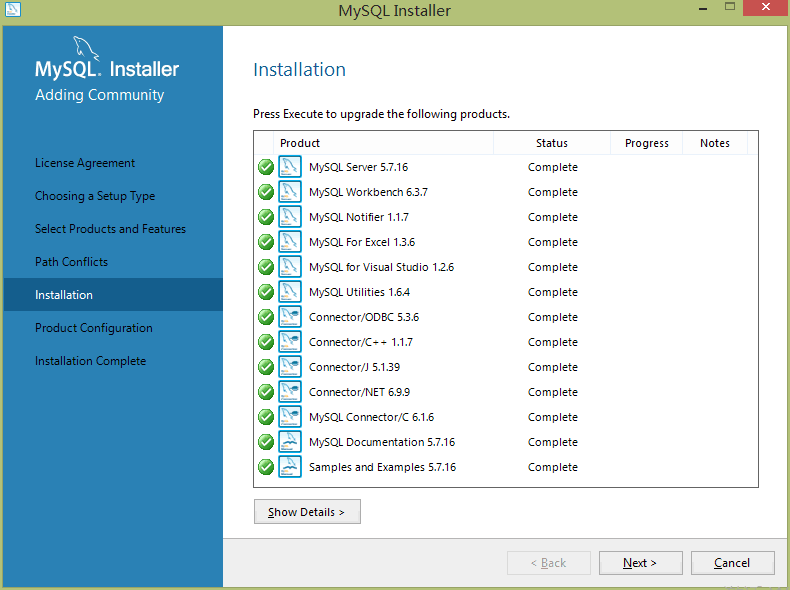
8\ 接下来是产品的配置,也就是数据库配置Product Configuration,继续下一步

9\配置数据库注意的地方有两个,一个是Config Type,开发人员都可以选择如图的Developtment Machine,服务器也是,接下来是端口号,mysql一般都是使用3306作为端口的,当然你可以修改自己的端口,只要保证不会和其他应用冲突了。

10\下一步,设置数据库密码,重复一次,这个密码是root用户的密码,超级管理员。

可以增加一个mysql User Accounts


11\继续下一步,是服务名称,默认是MySQL56,这个服务名称是在cmd命令中或者服务中的命名,使用默认即可,以后可以通过在cmd使用net start mysql56和net stop mysql56来启动和停止mysql的服务了。
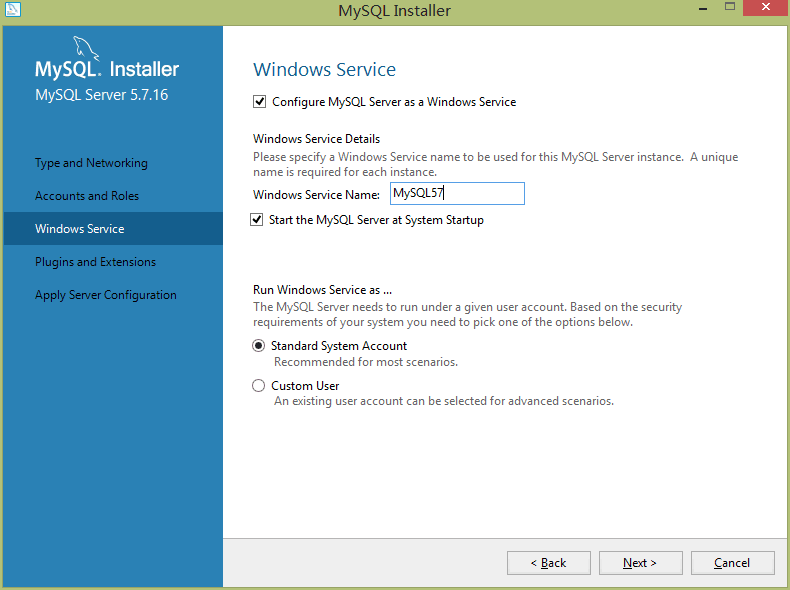
可以修改windows下mysql服务器的名字


如果你想自己的数据库可以作为服务器的远程数据库,勾选掉这个。

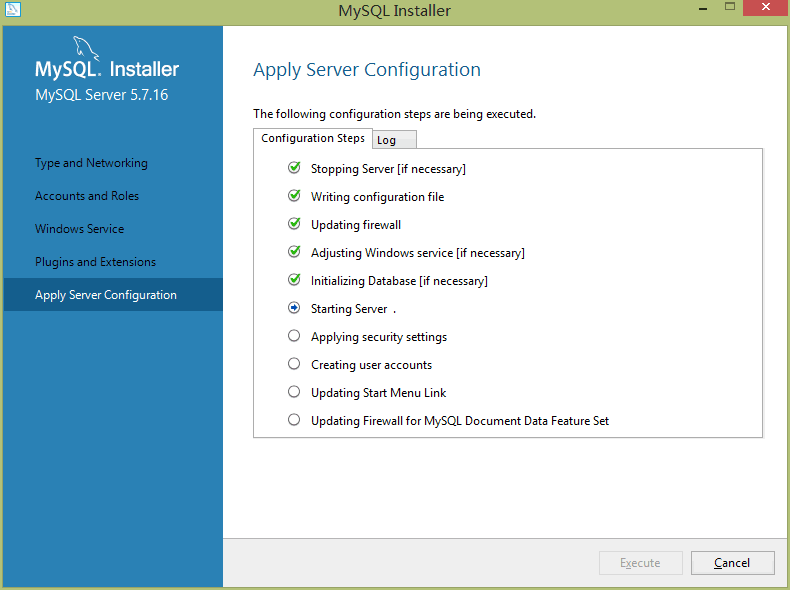
然后又会回到这个地方

连接到数据库
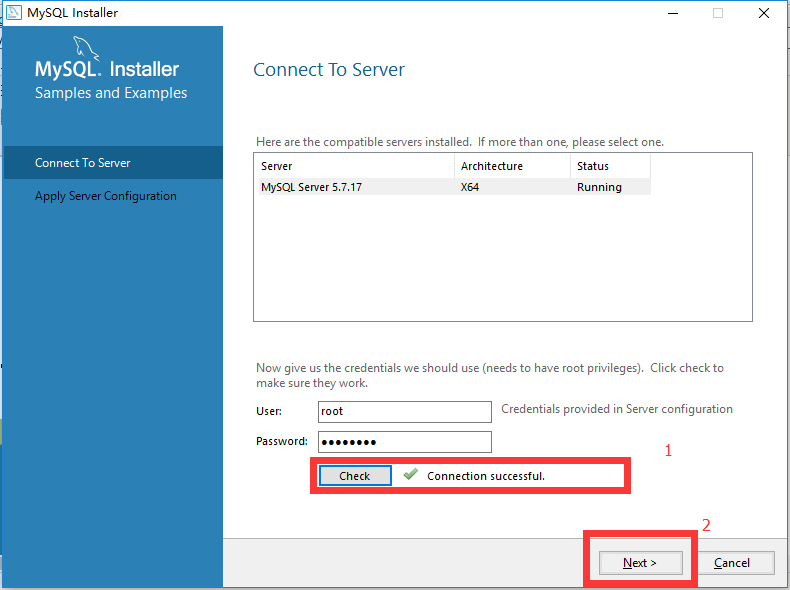
然后出现,下图

跑完上面内容,会出现下面这个:

13\最后是安装应用配置。完成配置后mysql就安装完成了。


六\安装成功出现这个,其实这个安装包括了MYSQL的可视化的工具workbench部分。

新建一个数据库连接
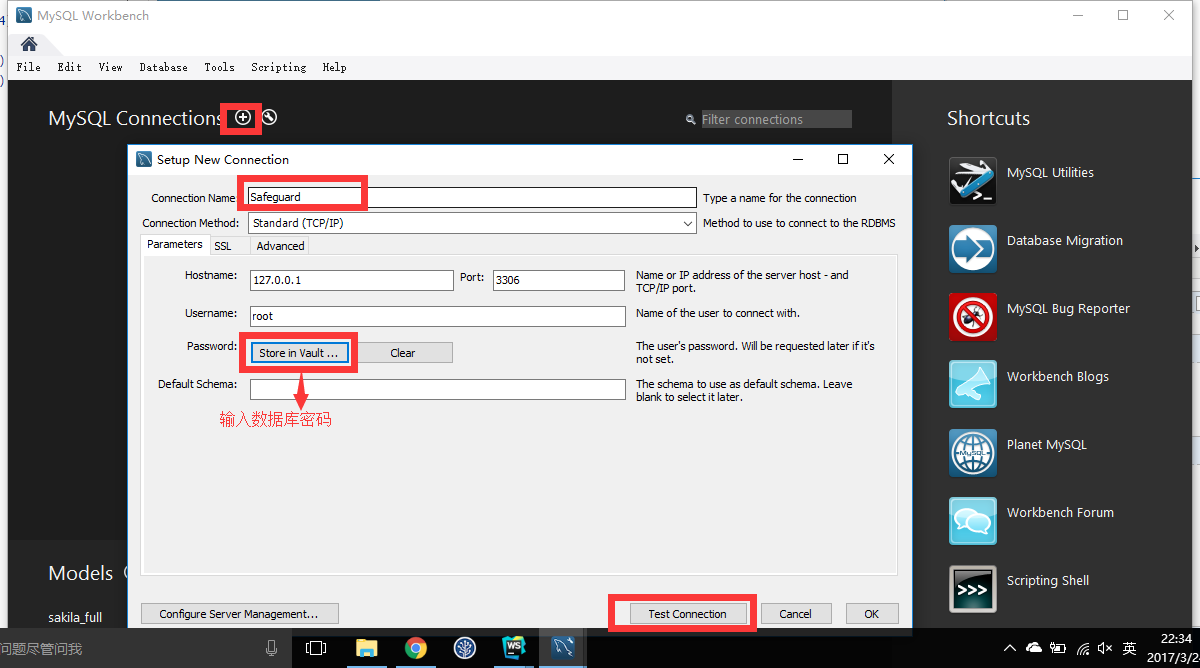
数据库测试成功,

然后点击ok,就行。

然后就可以看到,新建的数据库。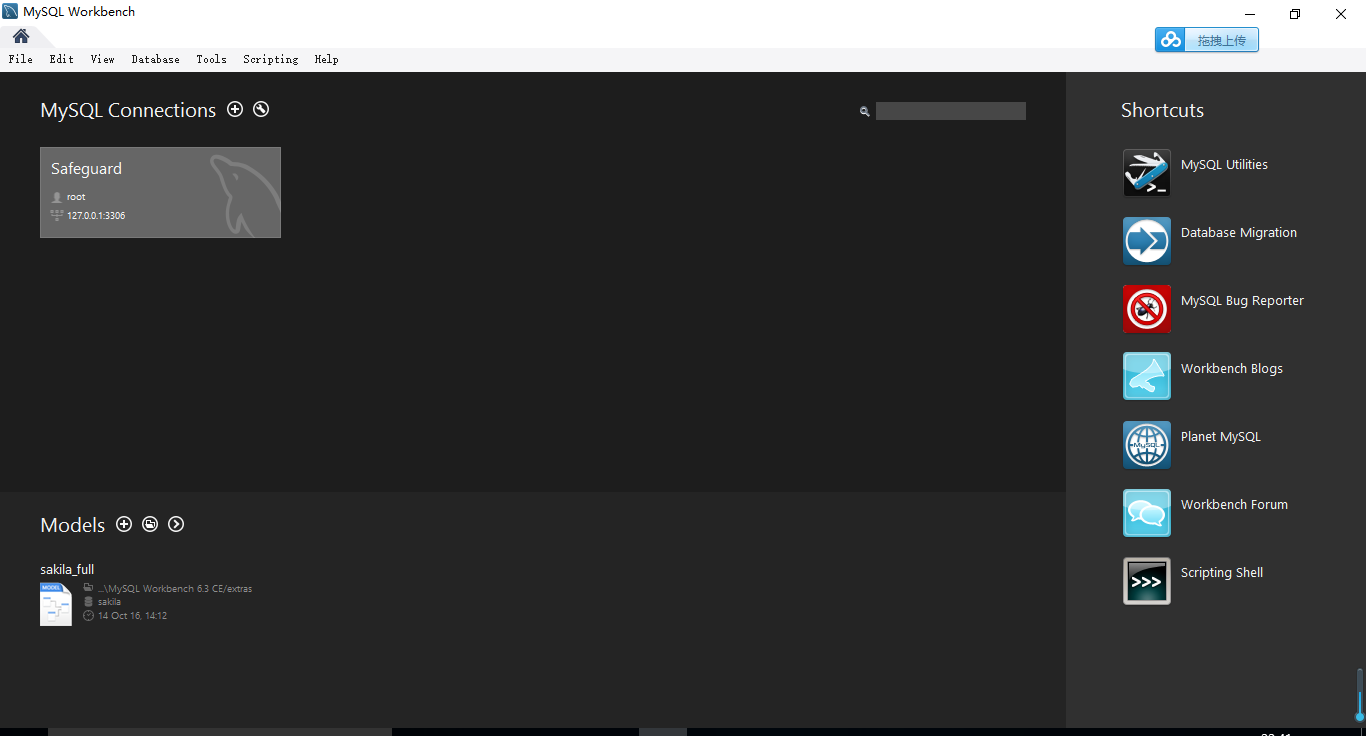
一、版本的选择
之前安装的Mysql,现在才来总结,好像有点晚,后台换系统了,现在从新装上Mysql,感觉好多坑,我是来踩坑,大家看到坑就别跳了,这样可以省点安装时间,这个折腾了两天,安装了好多个版本,终于安装好了,最终选择了最新的版本mysql-installer-community-5.7.16.0。
以前是在其他软件网站下载的,但是觉得还是在官方网站下载比较靠谱。
进入到MySql官方网站,进入到下载界面。看到这个,选择“MySQL Installer 5.7.16”,而不是“MySQL Installer 8.0.0 dmr”,选择“Windows (x86, 32-bit), MSI Installer”385.2M的那个版本。

二、下载

三、正常安装
新建这个文件夹,安装路径放在这个文件里。(英文名文件夹)

四、安装过程(踩过的坑)
(一)免安装压缩包版本,错误,解决一个,又出现一个错误,解决一个,又来一个,最后还是换成了安装版本的
1、之前安装过免安装版本的,但是总是失败。系统错误1067

2、启动不了本地MySQL Service,弹出下图

弹出窗口,系统错误2:系统找不到指定文件。

解决方案:
在windows+R,输入regedit,进入到注册表,改变ImagePath路径,把自己解压的文件夹路径放在路径。

3、当我再一次启动MySQL service,弹出这个错误,错误5:拒绝访问。

(二)使用的安装版本的Mysql install

我选择的是MSI,而不是ZIP Archive。
1、我第一次选择的是“mysql-installer-community-5.6.19.0”,

。。。
。。。
。。。

然后这个地方一直失败,下载更新不了。最终还是选择的是最新版本的MySQL版本“mysql-installer-community-5.7.16.0”
五.真正的安装成功的过程(mysql-installer-community-5.7.16.0)
1、开始--》双击,出现下图

2、接下如下图

3、我首先选择是这个“full”版本

4、最终还是不能成功,不知道为什么。
5、最终返回之前的部分,选择“customer”
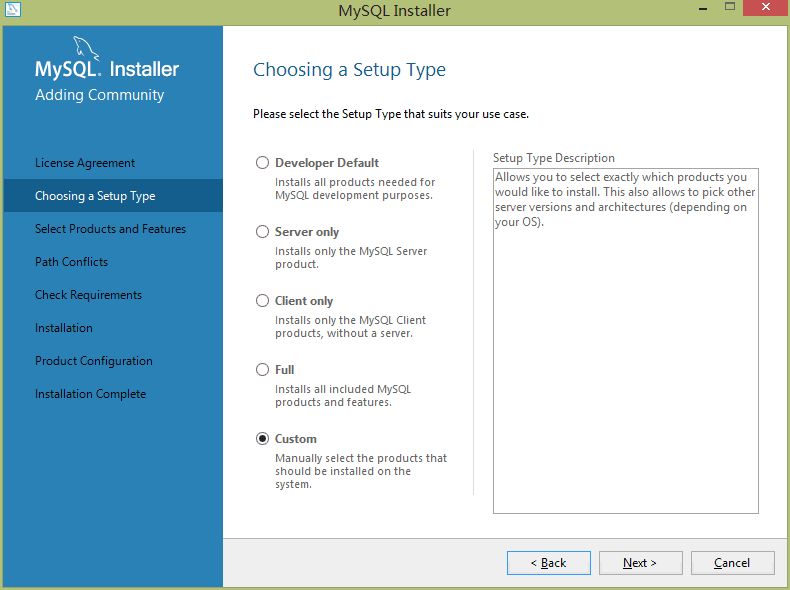

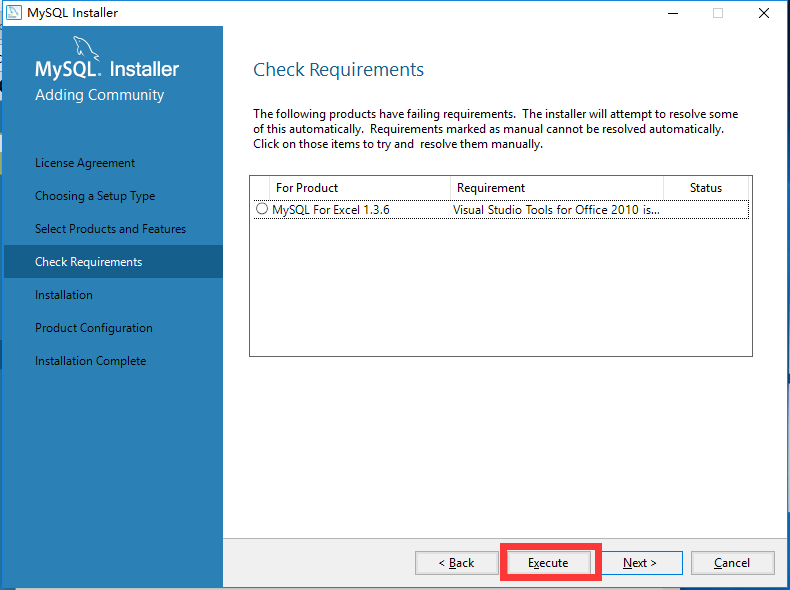
需要等一会儿,安装一下,Visual Studio Tool需要安装一下,几分钟。

6、安装路径和数据库路径,可以选择一下。注意:这个是在你第一次选择full安装,造成的路径的错误。(正常选择customer,可以忽略这一步,请看7)
注意:你如果先选择了full安装,在导航栏上是会出现,“Path Conflicts”这一项;如果你一开始就选择了customer,就不会出现“Path Conflicts”这一栏。
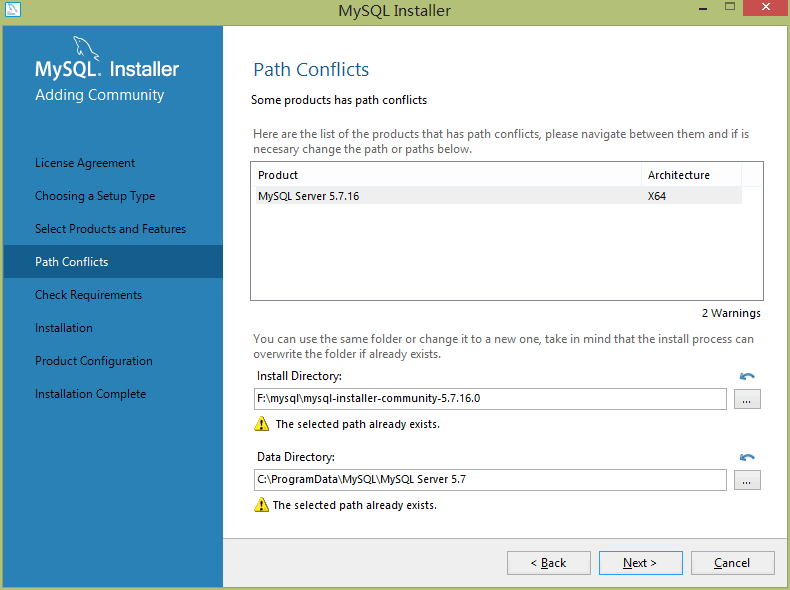
7、然后到Installation步骤,也就是安装的步骤了。这里会安装你上一步选择的组件。如图,点击执行Excute,待全部安装结束后,点击Next下一步
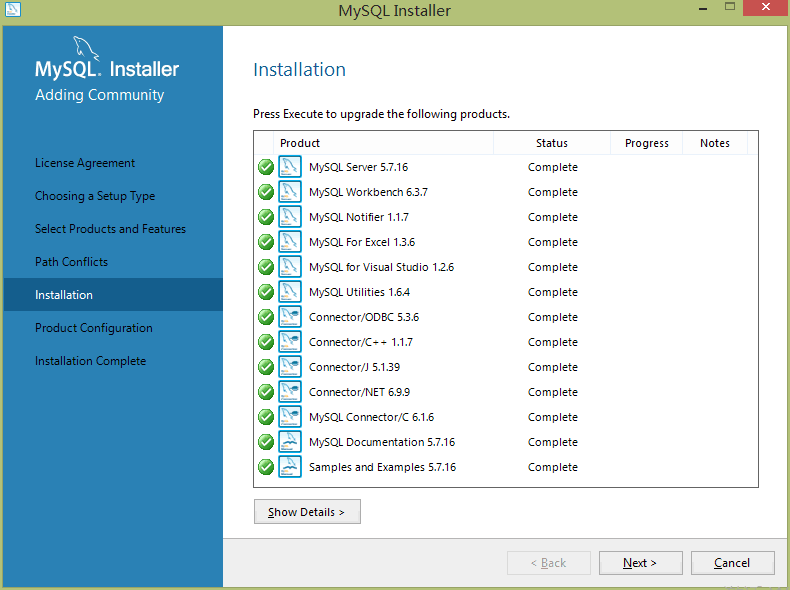
8\ 接下来是产品的配置,也就是数据库配置Product Configuration,继续下一步

9\配置数据库注意的地方有两个,一个是Config Type,开发人员都可以选择如图的Developtment Machine,服务器也是,接下来是端口号,mysql一般都是使用3306作为端口的,当然你可以修改自己的端口,只要保证不会和其他应用冲突了。

10\下一步,设置数据库密码,重复一次,这个密码是root用户的密码,超级管理员。

可以增加一个mysql User Accounts


11\继续下一步,是服务名称,默认是MySQL56,这个服务名称是在cmd命令中或者服务中的命名,使用默认即可,以后可以通过在cmd使用net start mysql56和net stop mysql56来启动和停止mysql的服务了。
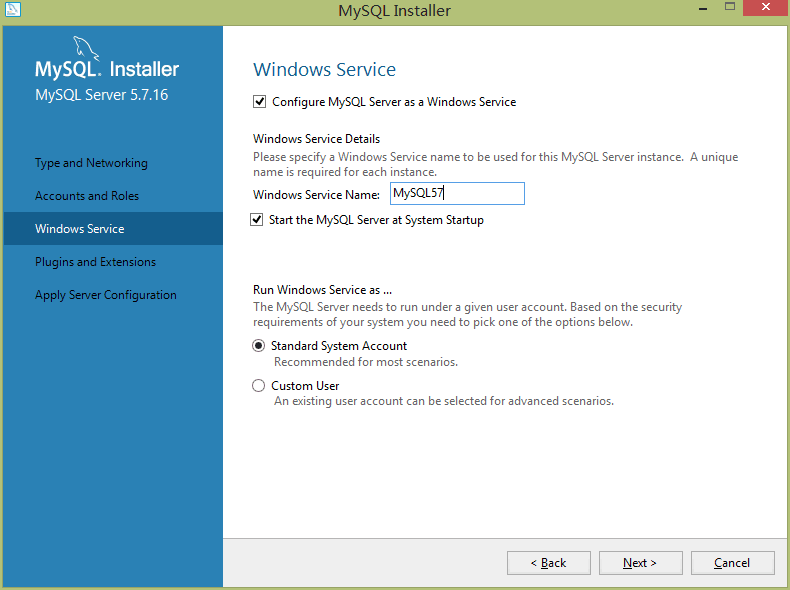
可以修改windows下mysql服务器的名字


如果你想自己的数据库可以作为服务器的远程数据库,勾选掉这个。

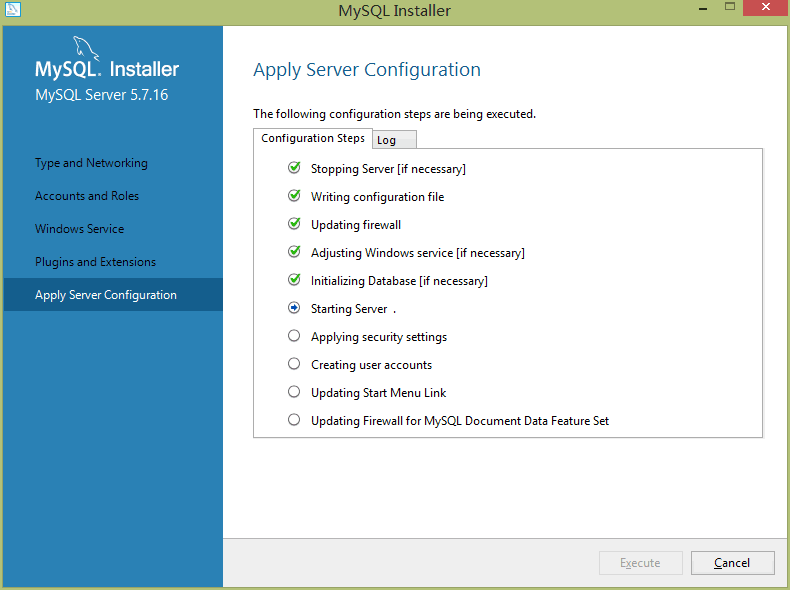
然后又会回到这个地方

连接到数据库
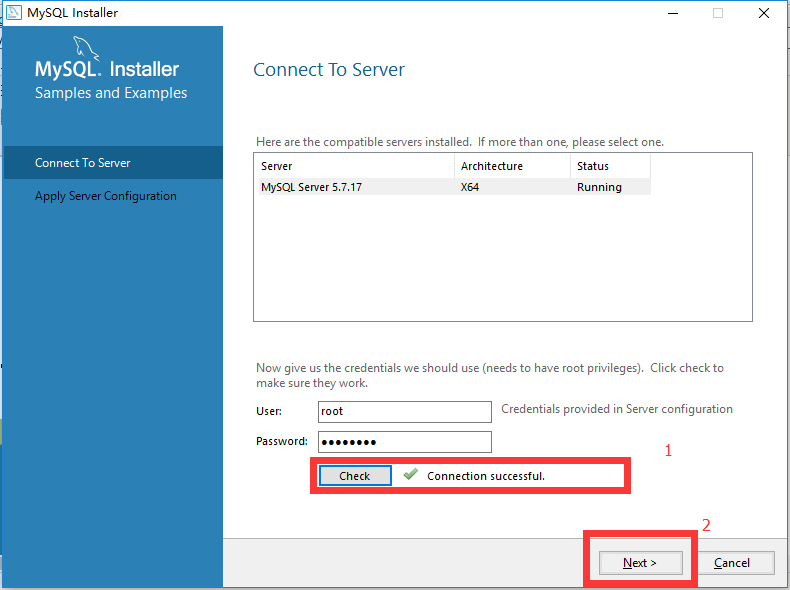
然后出现,下图

跑完上面内容,会出现下面这个:

13\最后是安装应用配置。完成配置后mysql就安装完成了。


六\安装成功出现这个,其实这个安装包括了MYSQL的可视化的工具workbench部分。

新建一个数据库连接
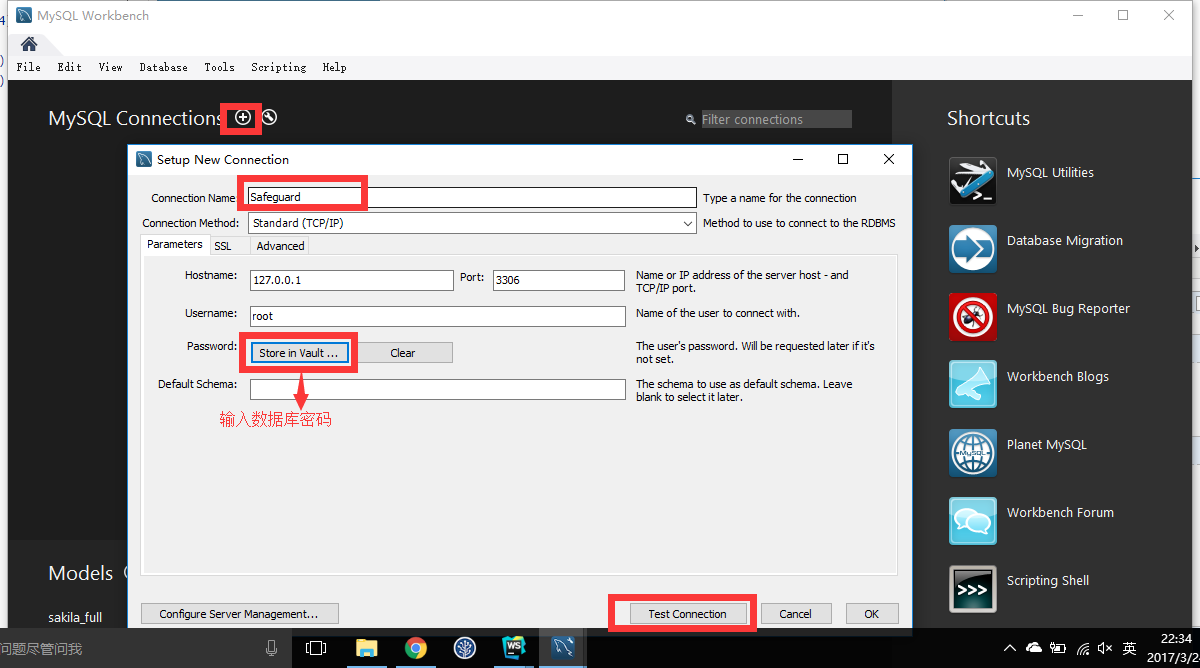
数据库测试成功,

然后点击ok,就行。

然后就可以看到,新建的数据库。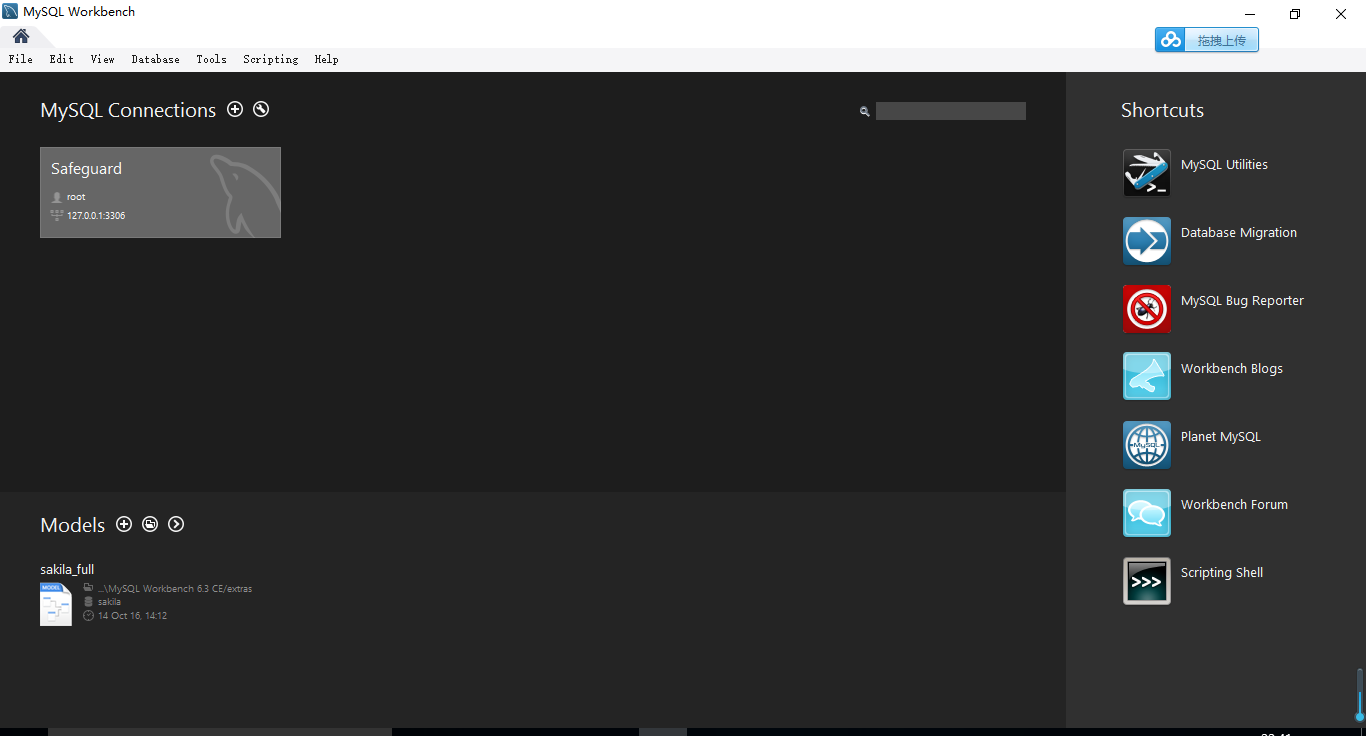
- MySql 安装教程-实录
- mysql安装教程
- mysql安装图文教程
- Mysql安装教程
- MySQL安装教程图解
- MySQL安装教程图解
- mysql图文安装教程
- MySQL安装教程
- MySql安装教程
- 安装教程-Mysql
- mysql图文安装教程
- mysql图文安装教程
- mysql图文安装教程
- mysql图文安装教程
- MySQL安装教程
- MySQL安装教程图解
- 建立MySQL安装教程
- MySQL安装教程图解
- js 中{},[]中括号,大括号使用详解
- Python系列(三)之Python高级特性
- 奶爸英语学习课程要点(第8课, 彻底突破常速英语, 中级)
- Javascript中bind实现
- 顶顶顶顶
- Mysql安装教程
- [Leetcode] 547. Friend Circles 解题报告
- matlab在图片上画框
- 贪吃蛇游戏设计
- PADS PCB开窗问题
- 九九乘法表java实现
- 自定义Gradle插件学习笔记
- python提供读了文件更好的方法
- android蓝牙编程 重点知识 SPP A2DP UUID


